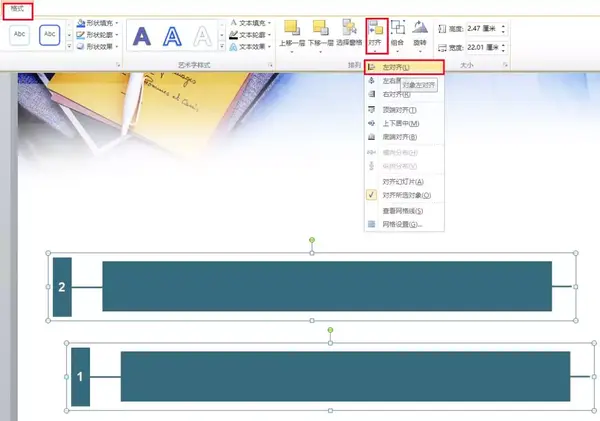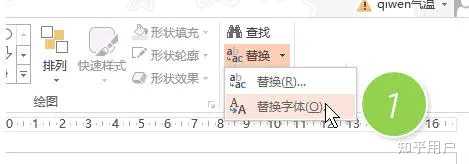- 精美的ppt背景图片:淡雅花卉PPT背景图片免费下载
- ppt嵌入字体保存:PPT如何不连同字体保存
- 电脑制作ppt教程:三分钟教程(18):用PPT制作中国风山谷效果
- ppt图片素材库:三组透明运动主题的白色小人PPT素材
下面的是PPT教程网给你带来的相关内容:
ppt字体统一修改设置:这种一键替换的方法,很多人竟然不知道1
很多朋友向我哭诉自己做PPT的效率太低了,一份PPT几乎要花费好几天的时间来完成。好苦逼……
今天就来分享一个提升效率的好方法。
「一键替换」,这四个字听起来就好像已经省了很多繁琐的操作步骤,对不对?
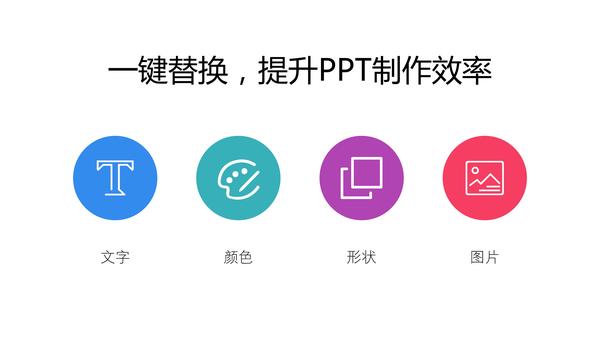
我简单总结了一下ppt字体统一修改设置,在PPT中,文字、颜色搭配、形状和图片等均可以实现「一键替换」,今天先介绍字体和配色方案的一键替换方法。
一键替换字体
如果您的PPT用的都是系统自带主题字体,我们可以通过一键修改主题字体来完成字体的替换。
例如,我们新建一个PPT文档,打开之后直接输入内容。

如果我们想替换为其它字体搭配,那么我们可以这样做:
单击“视图”选项卡,选择“幻灯片母版”。然后在幻灯片母版选项卡上,选择“字体”。上下拖动滚动条你会发现提供了很多系统字体搭配。单击任意一种字体搭配,就可以完成对现有字体的替换。
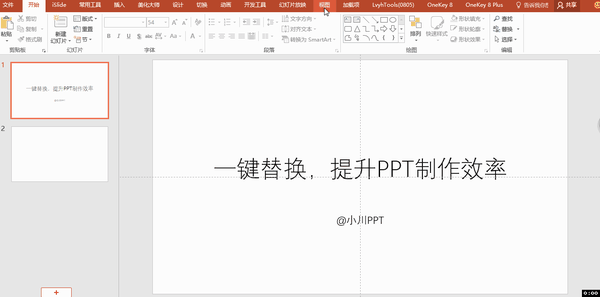
但是,很多时候,系统自带的字体搭配无法满足我们的需要,那么我们可以通过“自定义字体”来设置属于我们的专属字体搭配。操作方法如下:
打开“幻灯片母版视图”中的“字体”选项卡ppt字体统一修改设置:这种一键替换的方法,很多人竟然不知道1,选择“自定义字体”,在弹出的“新建主题字体”窗口中完成对幻灯片西文及中文字体的搭配设置,然后命名、保存。
这样就完成了属于你的专属字体搭配,在做PPT的时候只需要调用这个搭配就可以了。

以上介绍的是通过设置幻灯片母版主体字体的方法来完成字体的更改和替换。
然而,很多时候,一份PPT文档可能会经过多人合作而完成,你做这一部分,我做那一部分,最后拼凑汇总形成一份PPT文档。这样难免会造成字体不统一,有时候甚至五花八门。
这种情况下,我们可以通过“替换字体”的方法,把那些五花八门的字体统统替换掉。操作方法如下:
单击“开始”选项卡,选择“编辑”中的“替换”,然后选择“替换字体”。在弹出的对话框中分别设置要替换的字体以及“替换为”的字体,点击“替换”就可以完成替换。
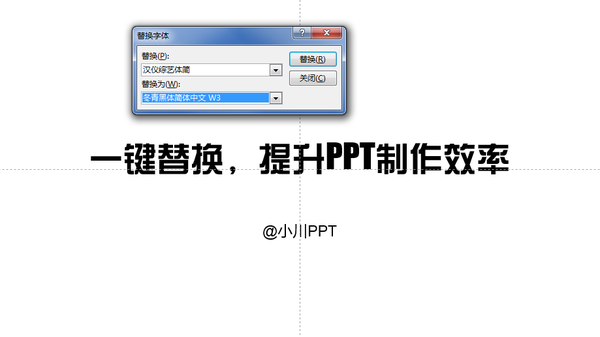

一键替换颜色搭配
要想实现“一键替换颜色搭配”,有且仅有一个重要的前提就是您的幻灯片使用的是“系统主题颜色”。
与“字体搭配”一样,提供了多种颜色搭配方案,打开路径:视图—幻灯片母版—颜色。
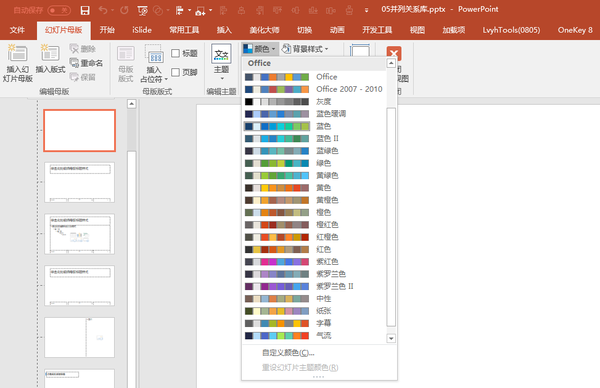
选择任意一种就可以为你的PPT换上一身漂亮的衣服。
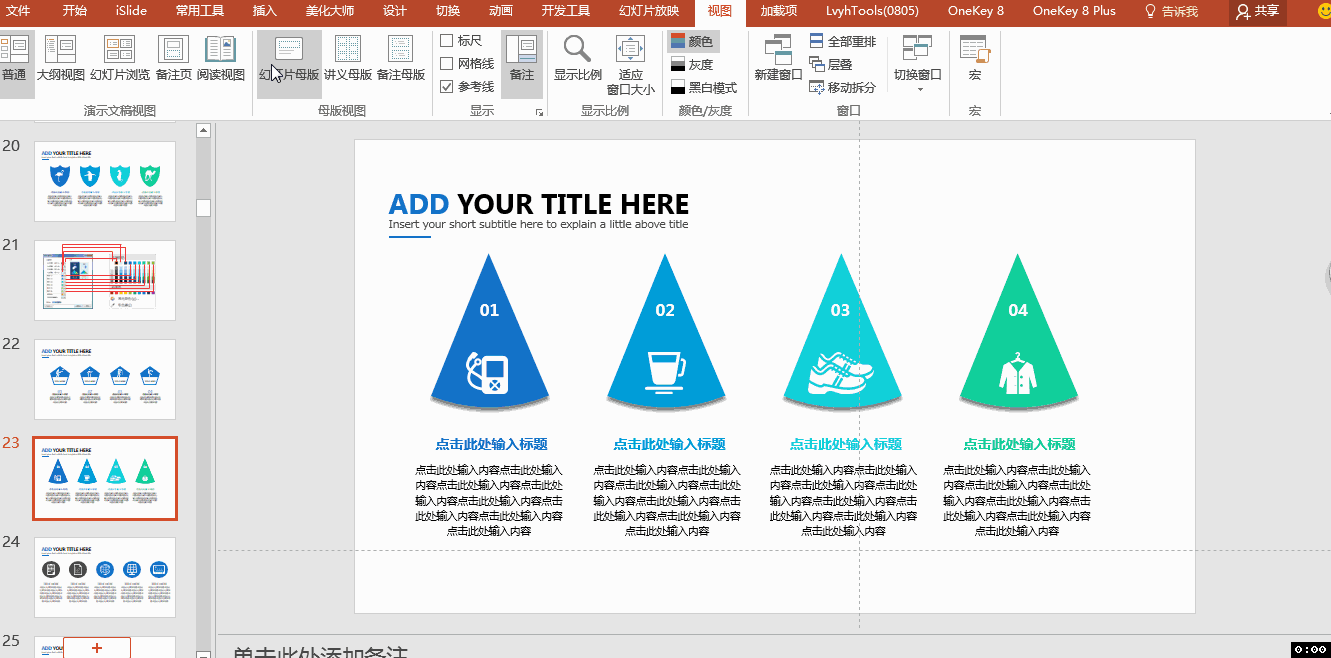
当然也可以自定义主题颜色,在母版视图中设置的主题颜色与普通视图中颜色的对应关系如下:
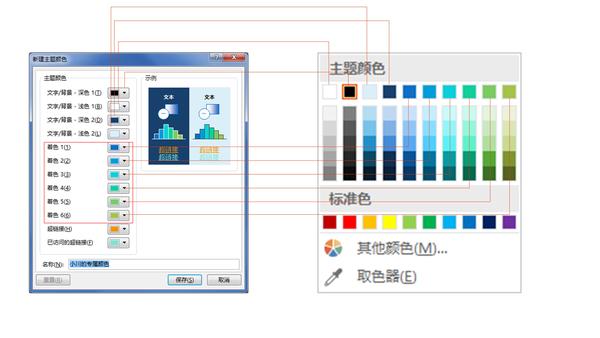
前四种分别是对文字及背景的颜色设置,着色1-6对应于6中不同的色彩方案。自定义主题颜色的方法很简单——单击颜色右边的小三角,选择“其他颜色”,可以从标准色中选择,亦可以输入颜色RGB或HSL值来自定义颜色。
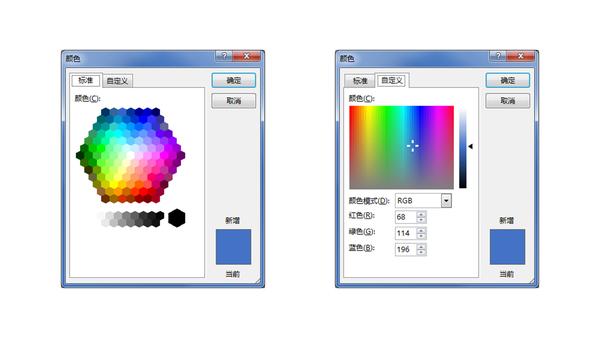
今天的分享就是这些,下期分享咱们继续聊一下【形状】和【图片】的一键替换方法。
谢谢大家,我是小川。
感谢你支持pptjcw.com网,我们将努力持续给你带路更多优秀实用教程!
上一篇:ppt统一改字体:如何快速将PPT中的所有字体设置为宋体 下一篇:ppt批量修改字体:PPT怎么批量修改字体PPT批量修改字体的方法分享
郑重声明:本文版权归原作者所有,转载文章仅为传播更多信息之目的,如作者信息标记有误,请第一时间联系我们修改或删除,多谢。